在虛擬機上安裝系統以便完成系統的測試,由於某種需要,不少人會在虛擬機上安裝其他系統。那麼虛擬機如何安裝Kali系統呢?下面小編就給大家介紹下虛擬機安裝Kali系統的步驟,一起來了解下吧。
虛擬機安裝kali系統准備資料
1.虛擬機:Oracle VM VirtualBox
根據你自己的計算機操作系統下載,其中如果機子是32位的選擇x86版本下載,是64位的選擇x64版本下載
2.ISO文件:kali-linux-1.0.6-amd64.iso
步驟:
1.新建虛擬機
安裝好軟件後單擊左上角的新建,在linux的世界裡發行版本甚多,而kali是源於debian一脈。
在彈出的對話框裡,名稱寫上kali,類型選擇kali,版本選擇Debian (64bit)。
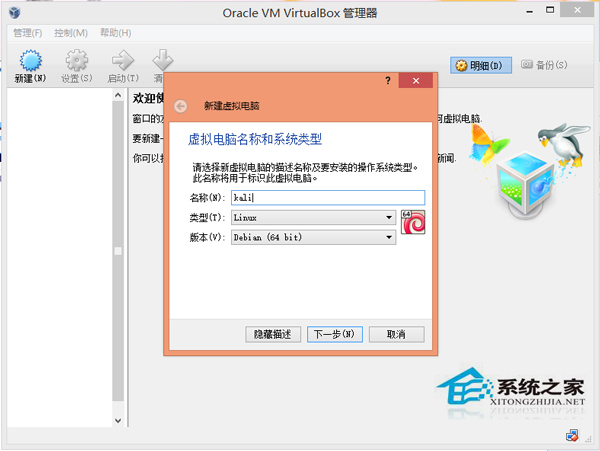
點擊下一步,內存大小我選擇1024MB
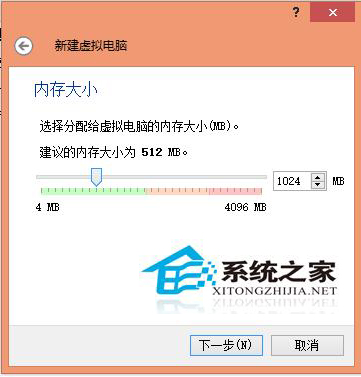
點擊下一步,選擇現在創建虛擬磁盤
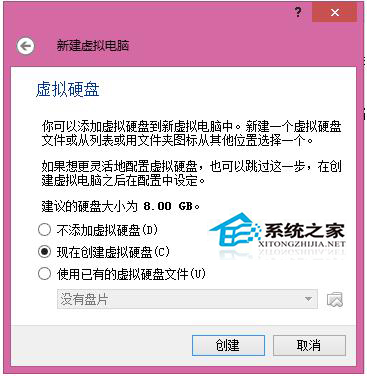
上一頁1234下一頁共4頁